一招教你在Word中将文档内容拆分成多个独立文件
相信很多小伙伴在日常办公中都会用到Word,在其中如何才能将文档内容拆分成多个独立文件呢?方法很简单,下面小编就来为大家介绍。
具体如下:
1. 首先,打开我们要拆分的文档。
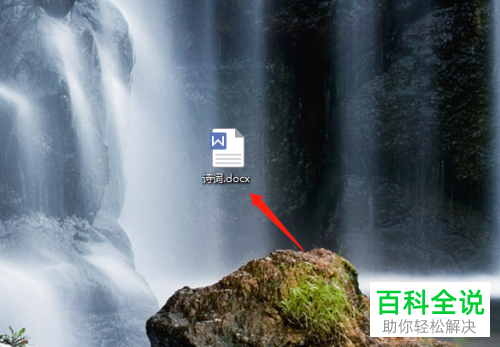
2. 打开后,点击页面上端的“视图”,在其下菜单栏中找到并点击“大纲视图”。
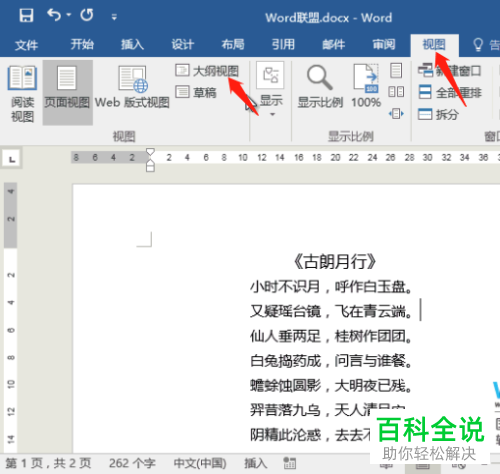
3. 接着,将要转成单个文档的内容首行设置好,在正文文本中选为1级,同时将需要转成单个文档内容的首行也按照这个方式设置为1级。
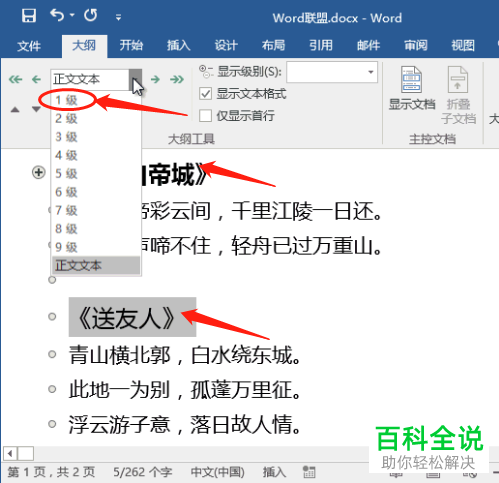
4. 设置完成后,找到这部分内容左上角的“+”号,点击每一行前的“+”号,将这部分内容选中。然后再点击上方菜单栏中的“主控文档”,在弹出菜单中点击“创建”。
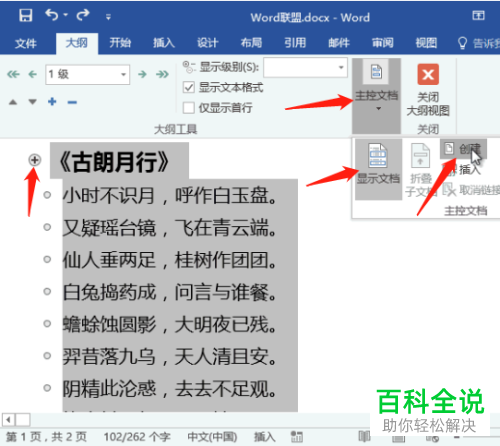
5. 创建完成后,点击左上角的保存图标即可。
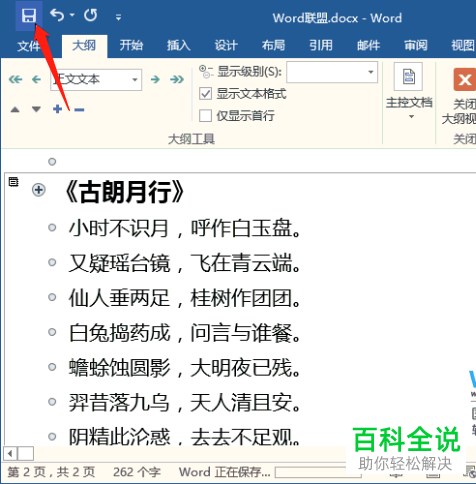
6. 最后,打开那个文档所在的文件夹,就能发现它被拆分成了多个独立的文档,如下图所示:
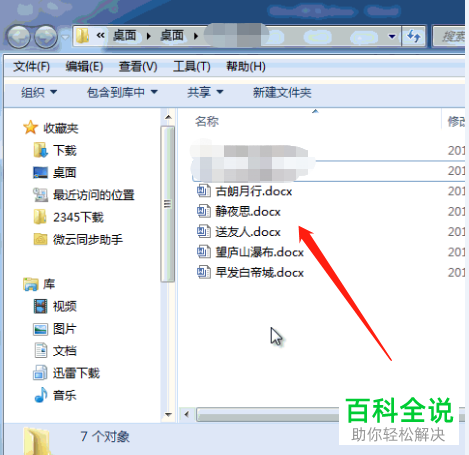
以上就是小编为大家介绍的在Word中将文档内容拆分成多个独立文件的方法,希望能帮到你~
赞 (0)

